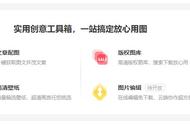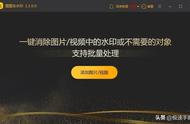步骤三:导入后,大家就可【框选】水印,进行【涂鸦】,还可以选择涂鸦笔的大小。这个功能还为大家提供了AI去水印、平滑填充、纹理填充、边缘填充这四种去水印模式,可以满足大家去水印的多种需求。处理完水印后大家就可以点击【对比】,满意效果就可以点击下面的【立即保存】啦。

值得一提的是,这款软件还有手机版的,里面的功能也很丰富,感兴趣的小伙伴可以自行安装,尝试一下呀。

去除水印方法二:我们可以借助Photoshop来给图片去除水印
【使用端口】电脑端
【软件简介】
这软p图软件大家都很熟悉吧,它里面拥有了很多修图、制图的工具,深受许多图片编辑爱好者的喜爱。不过这个软件操作起来会比较复杂,适合有使用经验的小伙伴使用。
【具体操作如下】
我们先打开软件,导入需要处理的图片,在左侧的工具栏中找到【套索工具】,接着使用套索工具,按住鼠标的左键把图片里面的水印框选起来,然后鼠标右键框选区域,在弹出的菜单栏中选择【内容识别填充】,最后我们就可以在预览界面中看到一张没有水印的图片了。

去除水印方法三:我们可以借助wps图片工具来给图片去除水印
【使用端口】电脑端
【软件简介】
相信现在不管是工作还是学习都会用到wps这个系列的办公工具吧,随着它的更新,这个系列的wps图片工具也有了给图片去除水印的功能,接下来我就来告诉大家该怎么操作吧。
【具体操作如下】
选择wps图片工具为打开方式,打开需要处理的图片,接着点击右上角的【工具箱】,找到【编辑美化】里面的去水印功能,就可以选择去水印画笔的大小,涂抹在图片有水印的地方,最后点击【另存为】,就可以啦。